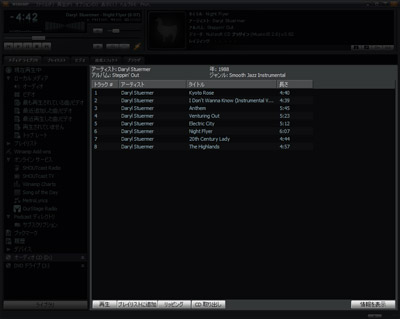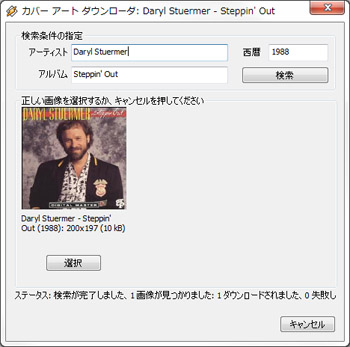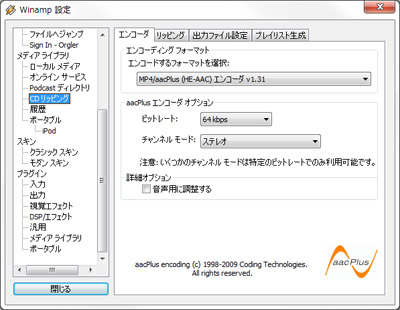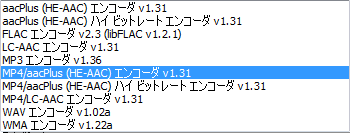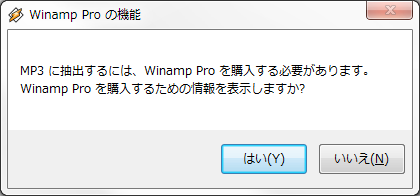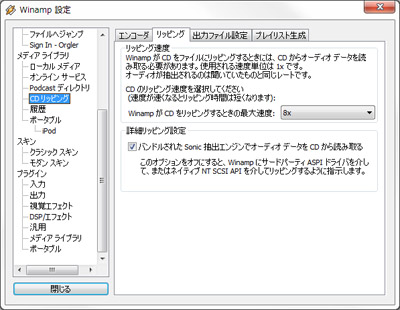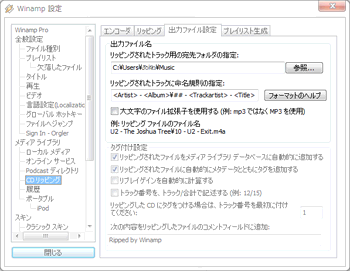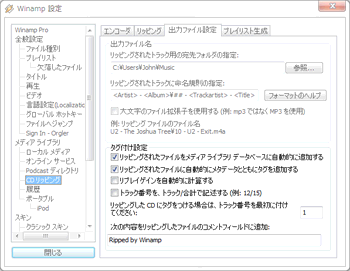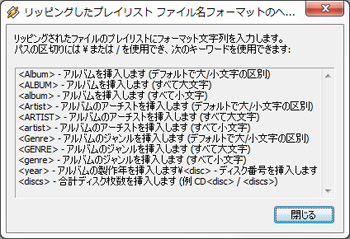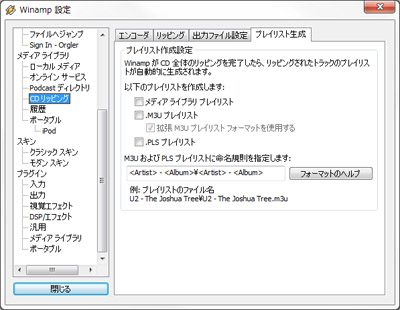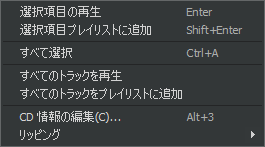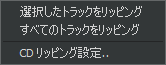メディアライブラリの中からCDを作成したいかたは
CDを作成を参照のこと。
Winampが起動していればミュージックCDを入れることで(
Winampエージェントが常駐していれば)勝手に一覧表示されます。データベースにアクセスしに行ってアーティスト名と曲名を引っ張ってきますが、ディスクの固有情報を持っているのでほんの一瞬です。
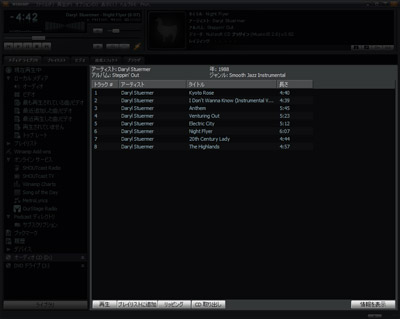
一瞬でほとんどの情報を補完します。ただアルバムアートだけは補完しませんし、上のラマの絵の上で右クリックしてアルバムアートの取得として、アルバムアートの取得をしてみてもラマの絵のままです。
これはローカルPC上に保存しておくべきエリアがまだ準備されていないから、そのアルバムアートを置いておく場所が無いからです。
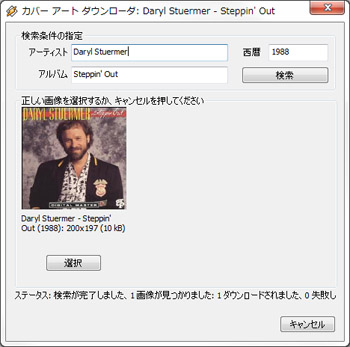
CDをリッピング後に再度アルバムアートを取得してみると、このアルバムはきちんとアルバムアートを表示するようになります。
一番上の画はミュージックCDをドライブに入れた状態です。なにか気がついた人もいるかと思いますが、左下に表示されるメニューが少し違っています。
"再生"と"プレイリストに追加"は、同じですが、"リッピング"と"CD取り出し"というのは、いつも見慣れたボタンではありません。


そのものズバリなので、特に説明は必要ないでしょうが‥‥始めてリッピングする時には少しばかり注意が必要です。
リッピング設定しないでリッピングするのは、せっかく自分で管理してきたローカルメディアの管理を投げ出すようなものです。リッピング形式は?リッピングしたファイルを置く場所は?ファイル名のつけ方は?などを設定してやってからリッピングするべきです。

ミュージックCDを入れたCDドライブ上で右クリックすると上のようなメニューが表示されます。オーディオCDの再生、オーディオCDをプレイリストに追加‥‥などと並び、その中に"CDリッピング設定.."というのが存在しますので、これをクリックします。
実際にはオプションの設定を開くだけですので、そっちのメニューから開いてもかまいませんが、そちらから開くと前に開いた場所を記憶しています。ミュージックCDのメニューの方から開くとCDリッピングの項目に移動してくれます。
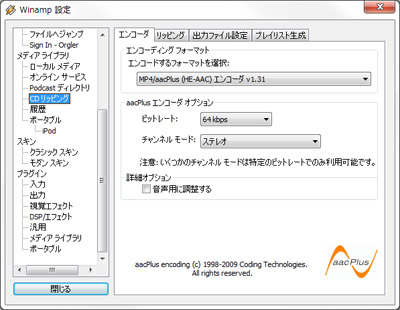
エンコーダータグではエンコーディングフォーマットを設定します。エンコードで選択できるフォーマットは次の通りです。
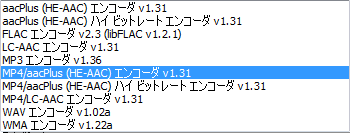
あれ?
WinampPROじゃないとMP3エンコーダは使えないんじゃねぇの?と思うでしょう、そのとおりです。しかしメニュー上には存在します。ちなみにMP3エンコーダを選択してみますと次のようなものが表示されます。(あまり声を大にして言いたくはありませんが、私は
Winampでリッピングするのはあまりお勧めしません。リッピング専用ソフトを使った方が音質も良いですし、早いです。)
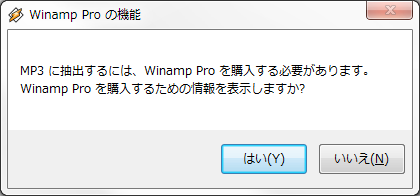
で、どの形式がいいんだよ?という話ですが、汎用性の高いMP3が使えないのであれば、実質的には MP4/aacplus(HE-AAC)エンコーダでいいんじゃないでしょうか。非圧縮の形式 FLAC や WAV であればディスクスペースを圧迫しますしね。m4a のファイルでも iPod に転送できて普通に使えますが、Windowsのエクスプローラーではタグが編集できません。MP3のタグが編集できるのに、m4a のタグが編集できないのは古きよき時代(どんなに使えないソフトウェアでも売れた時代)に構築されてきた Windows 側の欠点であり、m4a でエンコードできる
Winamp の落ち度ではありません。
mp3でないと使えないポータブル形式のメディアプレーヤーを使用している方は、リッピングソフトを使うか、m4aからmp3に変換するソフトを使うか、あるいは
WinampPROを購入するしか手段はありませんが、それ以外の方であれば m4a で特に困ることは少ないと思います。m4aのタグエディタを使えば
Winamp を起動しなくても m4a のタグ編集はできますしね。
今はどんな音楽フォーマットにでも対応した良いフリーのタグエディタがたくさん出まわっていますから、入手にもそんなに困ることはないでしょう。
それは置いておいて、エンコーディングフォーマットを選択したら、次のタグに進みます。
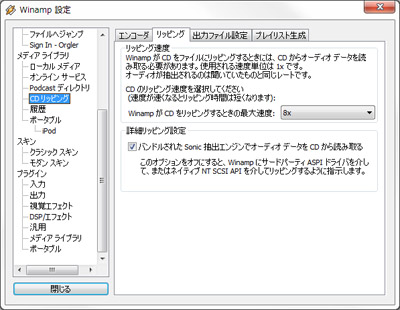
リッピングのタグでは設定することはありません。CDリッピングの速度くらいでしょうか‥‥ここでも 8x までしかリッピングできないはずなのに、16x や"無制限"という選択肢があります‥‥罠かよ。
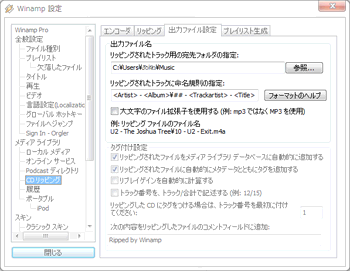
出力ファイル設定のタグは非常に設定する項目が多いので注意してください。"出力されたトラック用の宛先フォルダの指定:"これは普通の方ならマイミュージックフォルダで良いと思います。念の為に表示されているフォルダの確認をしておいてください。違うフォルダを指定したい場合は、ここで指定します。
<Artist> - <Album>\## - <Trackartist> - <Title>
つまり、これは一番上で指定したフォルダ内に、<Artist> - <Album>というフォルダを作成して、その中に二桁のトラックナンバー - <Trackartist> - <Title>という名前で順次格納しなさい、という意味です。
このフォーマットですと CD1枚ごとにフォルダが作られていきます。私は次のようにしています。
<Artist> \ <Album>\### - <Trackartist> - <Title>
この指定であれば、アーティスト名のフォルダの中にアルバム名のフォルダを作ります。同じアーティストであれば全て同じフォルダの中に入れられます。所有しているアルバムが多い方はこの指定にした方が良いと思います。それにトラックナンバーも100越えの時には ## を ### にしておけば安心です。(ちょっと邪魔に思う時もあります。)詳しくは下に詳細へのリンクを載せておきます。
リッピングされたトラックに命名規則
ここで設定した項目と同じ命名規則を iPod からローカルメディアへコピーする時にも使えます(別の命名規則にすることもできます)のでiPodを使う方は慎重に命名規則を設定した方が良いと思います。(元々ローカルメディアの時には勝手なファイル名で、01.mp3 02.mp3 ... 08.mp3 09.mp3 というファイル名だったとします。それを一旦iPodに転送して、そこから再びローカルメディアにコピーを行うと全く異なったファイル名でコピーされることになるので、同じ曲のデータファイルがローカルメディアで重複して存在してしまう事になります。詳しくはiPodの項目を参照)
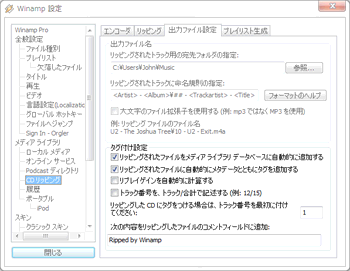
タグ付け設定です。CDを挿入した時に諸情報を Gracenote に取得にいきますが、その時の情報をリッピングしたファイルに
ファイル情報として付加します。
ここで指定しておけば、それと同時にリプレイゲインを測定する事もできます。トラックナンバーが 1/15 とか、そういう指定にすることもできますが、Gracenote に情報を取得しに行くと分母の数は抹消されますから、これは普通のナンバリングで良いと思います。
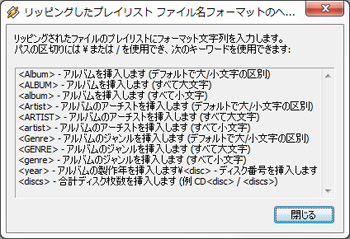
このあたりのファイル形式については好みもありますから、自分で試行錯誤するのが一番だと思います。なので持っている CD を一度に全てリッピングしたりせず、1枚リッピングして、どんな様子でローカルPCに格納されたのか確認して次のCDをリッピングするというような進め方が良いと思います。
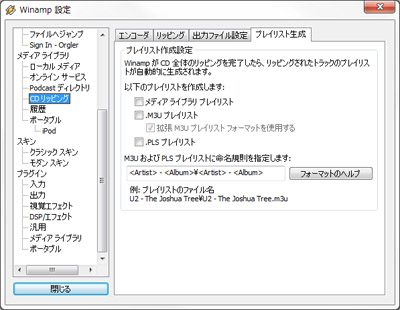
次のタグ、プレイリスト生成
メディアライブラリ内にプレイリストを作るのか、あるいは M3Uという形式でプレイリストを作るのか、という指定です。M3Uというファイル形式で作った場合、保存先はリッピング先と同じフォルダになります。
それ以外だとトラックを選択して、そのトラックだけリッピングする事も可能です。右側に表示されているトラックの上で右クリックすると次のメニューが表示されます。
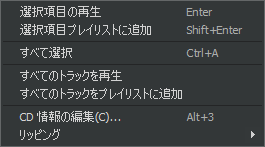
その中からリッピングを選択すると次のメニューが表示されます。
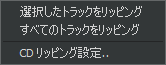
ここで選択したトラックをリッピングをクリックすれば選択しているトラックだけリッピングされます。

最終更新:2011年02月02日 15:22